هنگام مرور، تصاویر را در کروم، فایرفاکس، اج، اینترنت اکسپلورر غیرفعال کنید
آیا تا به حال فکر کرده اید که پهنای باند شما کجا می رود یا در واقع چه چیزی پهنای باند شما را می خورد؟ در حالی که ممکن است دلایل مختلفی برای همین وجود داشته باشد، یکی از دلایل مهم، تصاویری است که شما در وب مرور می کنید. تصاویر بدون شک بیشتر از کلمات صحبت می کنند، اما سپس سرعت مرور شما را نیز کاهش می دهد. نسخههای متنی همیشه سریع بارگیری میشوند، در حالی که بارگیری تصاویر به زمان و پهنای باند نیاز دارد.
خوشبختانه، می توانید با مسدود کردن تصاویر در هنگام مرور، پهنای باند خود را ذخیره کرده و سرعت اینترنت خود را افزایش دهید. در این پست نحوه غیرفعال کردن تصاویر در کروم(Chrome) ، اینترنت اکسپلورر(Internet Explorer) ، اج(Edge) ، فایرفاکس(Firefox) را به منظور افزایش سرعت مرور و صرفه جویی در پهنای باند خواهیم دید.
غیرفعال کردن تصاویر در کروم
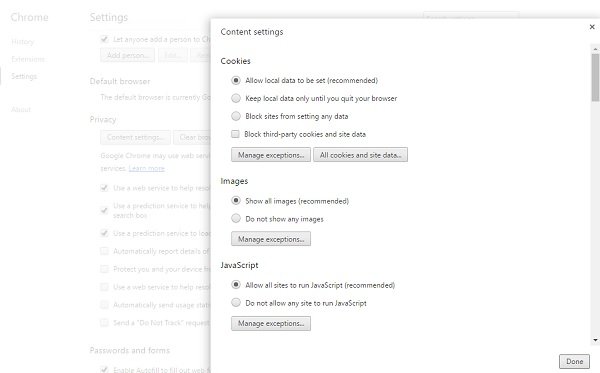
برای غیرفعال کردن تصاویر در Google Chrome ، باید به تنظیمات پیشرفته(Advanced Settings) مرورگر خود بروید. روی(Click) سه خط در گوشه سمت راست بالای مرورگر خود کلیک کنید و تنظیمات(Settings) را انتخاب کنید . به پایین بروید و روی تنظیمات پیشرفته(Advanced Settings) کلیک کنید . به Privacy–> Content Settings بروید (Content Settings ) و کادر " هیچ تصویری را نشان ندهد" را علامت بزنید. (Do not show any images’. )روی Done کلیک کنید(Click) و کارتان تمام شد. در حین مرور اینترنت در Google Chrome(Google Chrome) ، دیگر تصاویر را نخواهید دید . خوب(Well) ، اگر از موزیلا فایرفاکس(Mozilla Firefox) یا اینترنت اکسپلورر(Internet Explorer) استفاده می کنید، تنظیمات زیر را بررسی کنید.
تصاویر را در مرورگر مایکروسافت اج(Microsoft Edge) غیرفعال کنید
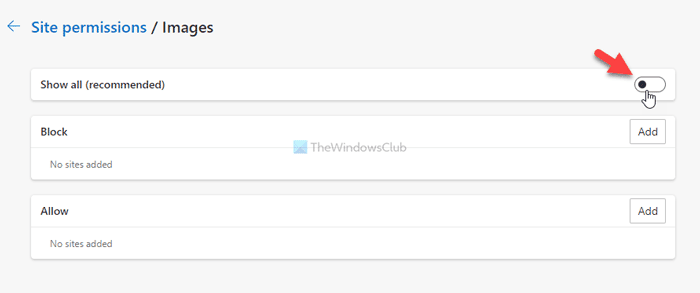
برای شروع، مرورگر مایکروسافت اج کرومیوم(Microsoft Edge Chromium) را در رایانه خود باز کنید، با کلیک بر روی نماد سه نقطه، روی گسترش لیست گزینه ها کلیک کنید و تنظیمات (Settings ) را از لیست انتخاب کنید. در مرحله بعد، به برگه مجوزهای کوکی ها و سایت بروید و (Cookies and site permissions )تصاویر(Images) را از زیر بخش همه مجوزها(All permissions) پیدا کنید .
تنظیمات Images را باز کنید و دکمه نمایش همه (Show all ) را تغییر دهید تا بارگذاری تصاویر در مرورگر مایکروسافت اج(Microsoft Edge) مسدود شود .
غیرفعال کردن تصاویر در فایرفاکس
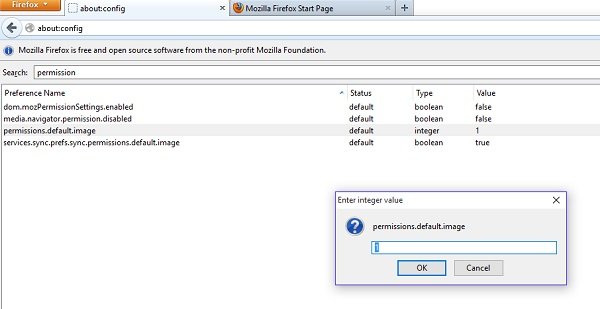
اگر از فایرفاکس(Firefox) به عنوان مرورگر وب پیش فرض خود استفاده می کنید، باید تنظیمات را از طریق about:config انجام دهید. فایرفاکس(Firefox) را باز کنید و " about: config" را(about: config’) در نوار آدرس تایپ کنید. " permissions.default.image" را (permissions.default.image’ ) جستجو کنید و مقدار را از 0-1 تنظیم کنید. مقدار به طور پیش فرض روی 1 تنظیم شده است.
- 1: به همه تصاویر اجازه بارگذاری داده شود
- 2: همه تصاویر را از بارگذاری مسدود کنید و(Block)
- 3: از بارگذاری تصاویر شخص ثالث جلوگیری کنید.
هنگام مرور در اینترنت اکسپلورر ، (Internet Explorer)تصویر(Image) را غیرفعال کنید

برای غیرفعال کردن تصاویر هنگام مرور اینترنت اکسپلورر(Internet Explorer) ، باید گزینه های (Options)اینترنت(Internet) را باز کنید و به تب Advanced(Advanced Tab) بروید . به بخش چندرسانهای(Multimedia Section) پایین بروید(Scroll) و تیک گزینه Show Pictures را بردارید ، روی Apply و Exit کلیک کنید .
نکته(TIP) : مسدود کننده ویدیو برای کروم(Chrome) و فایرفاکس به شما امکان می دهد (Firefox)کانال های ویدیویی YouTube(YouTube Video Channels) ناخواسته را مسدود کنید .
Related posts
Allow یا Pop-Ups بلوک در Chrome، Firefox، Edge، Opera، Internet Explorer
غیر فعال کردن JavaScript در Chrome، Edge، Firefox، Opera، Opera، Internet Explorer
Start Private Browsing در Firefox، Edge، Chrome، Opera، Internet Explorer
Make InPrivate or Incognito shortcuts برای Firefox، Chrome، Edge، Opera یا Internet Explorer
رمزهای عبور را از کروم، فایرفاکس، اپرا، مایکروسافت اج و اینترنت اکسپلورر صادر کنید
Force Links برای باز کردن در Tab پس زمینه در Chrome، Edge، Firefox، Opera
Create میانبر صفحه وب با استفاده از Edge browser در دسکتاپ Windows 10
سوالات ساده: فیلتر SmartScreen چیست و چگونه کار می کند؟
چگونه اینترنت اکسپلورر و اج را از باز شدن خودکار مسدود کنیم
Lazy Loading چیست؟ فعال یا غیر فعال کردن آن در Chrome، Firefox، Edge
نحوه لیست سیاه و یا بلوک وب سایت ها در Chrome، Firefox، Edge مرورگره
چگونه به Geolocation غیر فعال کردن در Firefox، Chrome و Edge
Share Button Plugins برای Chrome، Firefox and Edge browsers
غیر فعال کردن، فعال کردن Cookies در Chrome، Edge، Firefox، Opera، مرورگر اینترنت اکسپلورر
غیرفعال یا غیرفعال کردن InPrivate Browsing در اینترنت اکسپلورر و مایکروسافت اج
نحوه متوقف کردن تغییر مسیر خودکار در Chrome، Firefox، Edge مرورگرها
Put Chrome و سایر مرورگرهای دیگر در صفحه کامل (Edge، Firefox و Opera)
چگونگی تغییر default browser: Chrome، Firefox، Edge در Windows 10
نحوه فعال کردن جاوا در تمام مرورگرهای وب
3 روش برای غیرفعال کردن SmartScreen Filter یا Windows Defender SmartScreen
